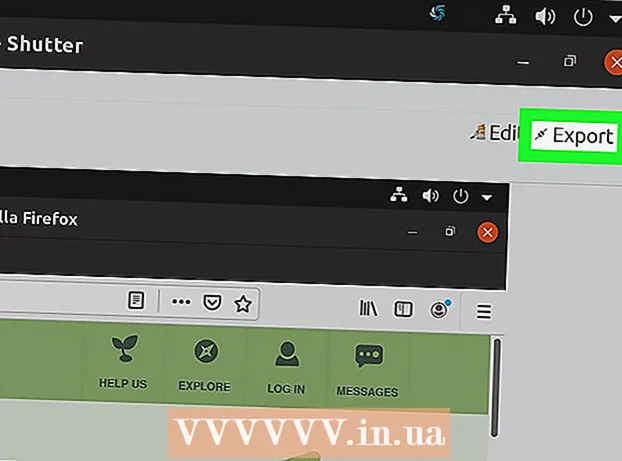Autor:
Laura McKinney
Data De Criação:
6 Abril 2021
Data De Atualização:
1 Julho 2024
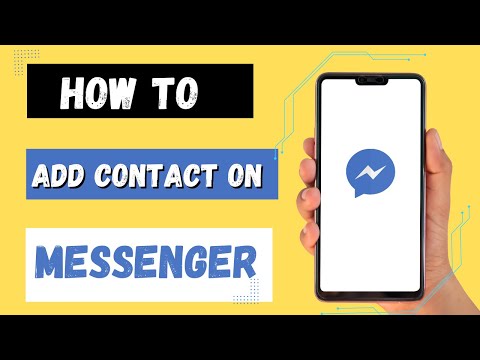
Contente
Este artigo do wikiHow mostra como adicionar contatos ao aplicativo Facebook Messenger. Você pode fazer isso usando o contato da lista telefônica, inserindo um número de telefone específico ou digitalizando o código "Adicionar" de outro usuário do Facebook Mesenger. Isso está disponível nas versões do Facebook Messenger para iPhone e Android.
Passos
Método 1 de 3: Adicionar contato na lista telefônica
Abra o Facebook Messenger. Selecione o ícone do aplicativo Messenger com um raio no balão de fala.
- Quando solicitado, digite seu número de telefone do Facebook e senha para fazer login antes de continuar.

Selecione uma guia Casa (Pagina inicial). Este ícone em forma de casa está no canto esquerdo inferior da tela.
Selecione o ícone "Perfil". Ele fica no canto superior esquerdo da tela (iPhone) ou no canto superior direito da tela (Android).

Escolher Pessoas (Todo o mundo). Esta opção está na parte inferior central da página.
Sincronize os contatos do telefone. Se a sincronização de contatos estiver desativada, você verá um botão branco liga / desliga (iPhone) ou "Desligar" sob a opção. Sincronizar (Sincronizar) (Android). Selecione o botão liga / desliga ou Sincronizar Para habilitar a sincronização de contatos, isso adicionará qualquer usuário do Messenger na lista de contatos ao seu Messenger.
- Se você vir um botão verde liga / desliga (em um iPhone) ou "On" sob o item Sincronizar (Android), os contatos do telefone são sincronizados com o Messenger.
- Se estiver usando um iPhone, primeiro você deve permitir que seus contatos acessem o Messenger. Para fazer isso, abra Configurações (Configurações), arraste para baixo, selecione Mensageiroe selecione o botão liga / desliga Contatos (Contatos) é branco para habilitá-lo.
Método 2 de 3: adicione um número de telefone

Abra o Facebook Messenger. Selecione o ícone do aplicativo Messenger com um raio no balão de fala.- Quando solicitado, digite seu número de telefone do Facebook e senha para fazer login antes de continuar.
Selecione a guia "Pessoas". É um agrupamento de linhas horizontais localizado no canto inferior esquerdo da tela (iPhone) ou próximo ao canto superior direito da tela (Android).
Escolher +. Este botão está no canto superior direito da tela (iPhone) ou no canto inferior direito da tela (Android). Uma janela aparecerá.
Escolher Digite o número do telefone (Digite seu número de telefone). Esta opção está na tela. Um campo de texto aparecerá onde você pode inserir um número de telefone.
- Pule esta etapa no Android.
Insira um número de telefone. Clique no campo de texto e use o teclado na tela para inserir um número de telefone.
Escolher Salve (Salve ). Este botão está no canto superior direito da janela. Esta etapa procura o nome de usuário do Facebook que corresponda ao número de telefone.
- No Android, basta escolher Adicionar contato (Adicionar contato) e pule para a próxima etapa.
Adicione usuários. Escolher Adicionar (Adicionar) para enviar um pedido de amizade para a pessoa cujo número de telefone você inseriu. Se eles concordarem, você poderá bater um papo com eles no Facebook Messenger.
- Você também pode enviar uma mensagem para essa pessoa, mas ela terá que aceitar o convite para ver a mensagem.
- Se o número de telefone que você inseriu não corresponder ao seu perfil do Facebook, você pode escolher Convidar para o Messenger (Use o Messenger) para enviar um convite para usar o aplicativo para essa pessoa.
Método 3 de 3: digitalize o código
Abra o Facebook Messenger. Selecione o ícone do aplicativo Messenger com um raio no balão de fala.
- Quando solicitado, digite seu número de telefone do Facebook e senha para fazer login antes de continuar.
Escolher Pessoas (Todo o mundo). É um agrupamento de linhas horizontais no canto esquerdo inferior da tela.
Escolher Scan Code (Leia o código no iPhone) ou Verificar código do Messenger (Leia os códigos do Messenger no Android). Esta opção está próxima ao canto superior da tela. A tela de varredura de código aparecerá.
Peça a um amigo para obter o código dele. Para fazer isso, eles precisarão abrir uma guia Pessoas (Todos), escolha Scan Code (Digitalize o código) e selecione a guia Próxima Meu código (Meu código) no canto superior da tela.
Aponte a câmera do telefone para o código. O código deve estar no centro do círculo na tela do telefone.
Escolher ADICIONE NO MESSENGER (ADICIONE AO MENSAGEIRO). Você encontrará este botão próximo ao topo da tela. Esta etapa adicionará essa pessoa ao seu contato do Messenger. propaganda
Adendo
- Por padrão, a lista de contatos do Messenger inclui seus amigos do Facebook. Você pode fazer amigos no Facebook para adicioná-los à sua lista do Messenger automaticamente.
- Se você adicionar um contato e ele ainda não concordar em ser amigo, você pode "acenar" para ele clicando no botão. Onda (Acene) para que saibam que você deseja bater um papo sem enviar mensagens de texto.
Atenção
- Limite a adição de estranhos no Facebook Messenger.